Bagi Anda pengujung setia blog Dunia Komputer ini, Anda tentu masih ingta dengan artikel komputer terakhir dari blog ini yaitu mengenai Cara membatasi program di Windows. Pada artikel tersebut, saya menjelaskan cara memblokir (memblock) program di windows melalui Group Policy yaitu dengan cara memasukkan daftar program yang boleh diakses pada setting Run only specified Windows applications. Namun, masalah mungkin timbul jika program yang bisa diakses oleh user jumlahnya banyak. Sedangkan program yang diblokir jumlahnya sedikit atau mungkin hanya 1 sampai 3 program. Tentu memakan waktu yang banyak untuk memasukkan program-program yang bisa diakses oleh user. Lalu bagamana cara yang lebih mudah untuk membatasi program pada Windows? Mengingat program yang kita blokir hanya sedikit.
Saya mempunyai sebuah tips lagi untuk membatasi akses program di Windows. Caranya hampir sama dengan cara pertama yang telah saya jelaskan pada artikel sebelumnya. Perbedaanya hanya pada program yang dimasukkan ke daftar. Pada cara memblokir program ini, program yang Anda masukkan adalah program yang tidak boleh diakses atau diblokir.
Langsung saja saya bahasa cara membatasi program di Windows bagian kedua ini. Untuk itu ikuti langkah-langkah berikut:
- Klik Start Run dan ketik “gpedit.msc” (tanpa tanda kutip) lalu tekan Enter untuk membuka Group Policy Editor.
- Pada jendela Group Policy Editor, bukalan User Configuration »» Administrative Templates »» System.
- Disisi jendela sebelah kanan cari item yang bernama Don’t run specified Windows applications dan klik dua kali (double click) item tersebut.
- Pada jendela setting yang muncul pilih opsi Enabled. Kemudian klik tombol Show yang ada di bawahnya.
- Selanjutnya, di jendela yang muncul masukkan nama file executable dari program yang akan diblokir (block). Misalkan Anda ingin memblokir program agar karyawan atau anak-anak Anda tidak bis amengakses internet, maka Anda akan memblock browser dan downloader seperti utorrent.exe untuk Utorrent, IDMan.exe untuk Internet Download Manager, firefox.exe untuk Firefox, iexplore.exe untuk Internet Explorer dan lain sebagainya. Nama-nama file executable dari masing-masign program bisa Anda lihat di path mereka, biasanya di folder Program Files.
- Setelah semua program yang Anda ingin block selesai Anda masukkan, klik OK. Kemudian kli OK juga pada jendela sebelumnya.
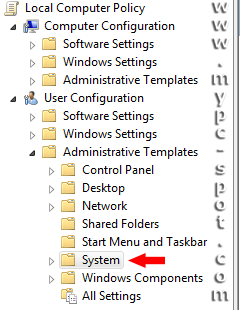



Sekarang cobalah membuka program yang Anda masukkan dalam daftar program yang di block. Apakah program tersebut berjalan? Jika tidak berarti Anda berhasil. Nah sekarang semuanya telah selesai. Anda telah berhasil memblokir program di Windows. Sekian tips untuk membatasi program di Windows. Selamat mencoba!
http://www.mypc-spot.com

0 comments:
Posting Komentar